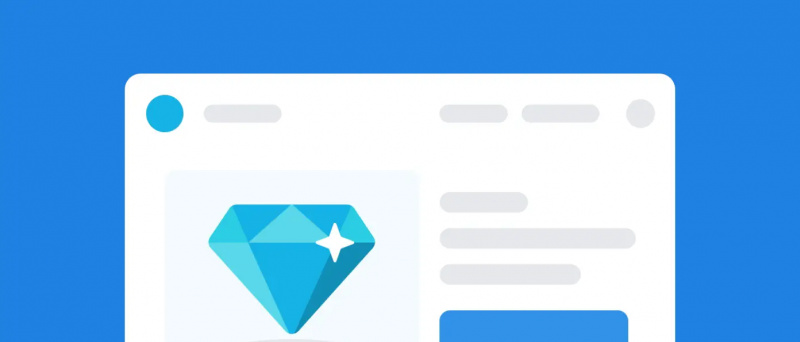Doteraz ste mohli použiť neslávne známu frázu „Hey Siri“ na spustenie Siri na vašom iPhone. To sa však mení so systémom iOS 17, pretože teraz môžete zobudiť hlasového asistenta jednoduchým vyslovením „Siri“. To značne uľahčuje používateľom, ktorí často komunikujú so Siri. V tomto článku sa pozrime, ako povoliť a zmeňte „Ahoj Siri“ na iba „Siri“ na iPhone (alebo iPade) so systémom iOS 17.
Zmeňte „Hej Siri“ na „Iba „Siri“ na zariadeniach iPhone a iPad
Obsah
iOS 17 vám umožňuje používať „Hej Siri“ aj „Siri“ ako budiace frázy pre hlasového asistenta. Stalo sa tak po významnom školení a inžinierstve AI v spoločnosti Apple, po ktorom nasledovali mesiace interného testovania so zamestnancami a zhromažďovania potrebných údajov.
Zjednodušené prebúdzacie slovo znižuje snahu používateľa aktivovať Siri . Navyše mať na mieste dve slová zvyšuje šance, že váš iPhone zachytí signál . V dôsledku toho je menšia pravdepodobnosť, že budete musieť opakovať „Ahoj Siri“, zatiaľ čo to bude ignorovať vašu potrebu.
ako sa zaregistrovať na bezplatnú skúšobnú verziu amazon prime bez kreditnej karty
Hoci je v najnovšej aktualizácii predvolene povolené, v nastaveniach zariadenia môžete zakázať a povoliť budiace slovo „Siri“. Ak chcete, aby váš iPhone počúval „Siri“ iba spolu s predvoleným kľúčovým slovom „Hey Siri“, postupujte podľa nižšie uvedeného sprievodcu.
Ale skôr ako začneme, možno si budete chcieť prečítať viac o Siri:
- Chcete, aby vám Truecaller povedal, koho volanie? Použi Skratka Truecaller Siri .
- Nudíte sa alebo nie ste spokojní s odpoveďami Siri? Tu sú rôzne spôsoby použite ChatGPT v Siri .
- Chcete, aby Siri čítala vaše správy nahlas? Tu je návod, ako na to nechať Siri oznamovať upozornenia .
Krok 1 – Aktualizujte svoj iPhone na iOS 17
Skôr ako budete pokračovať, musíte aktualizovať svoj iPhone alebo iPad na najnovšiu verziu iOS 17 alebo iPadOS 17. Postup:
2. Prejdite nadol a kliknite na generál.
3. Klepnite Aktualizácia softvéru a nainštalujte najnovší softvér.
Pri písaní je iOS 17 k dispozícii prostredníctvom vývojárskeho beta kanála. Ak chcete aktualizovať beta zostavu, kliknite na Beta aktualizácie a zmeniť to na iOS 17 Developer Beta . Ale skôr ako tak urobíte, prečítajte si podrobné informácie iOS stabilný vs. verejný vs. vývojárska beta porovnanie.
Krok 2 – Zmeňte Siri Wake Word len na „Siri“
Po aktualizácii vášho iPhone na iOS 17 (alebo iPadu na iPadOS 17) postupujte podľa krokov nižšie, aby ste aktivovali iba budiace slovo „Siri“:
1. OTVORENÉ nastavenie na vašom iPhone.
ako odstrániť telefón z môjho účtu google
2. Prejdite nadol a vyberte Siri a vyhľadávanie . Nachádza sa priamo nad možnosťou prístupového kódu.
3. Tu kliknite na Počúvajte .
4. Zmeňte ho z „Hey Siri“ alebo Off na „Siri“ alebo „Ahoj Siri . “

ako nájsť skryté aplikácie na iphone 6
2. Tu kliknite na Jazyk .
3. Zmeňte to na Anglické Spojené štáty) .
ako zistiť, či je fotografia upravená
4. Klepnite Zmeniť jazyk na potvrdenie.
Teraz vám bude k dispozícii možnosť Počúvať. Vráťte sa, ťuknite Počúvajte a zmeňte ho na „ Siri alebo Hey Siri, “, ako je uvedené vyššie.
často kladené otázky
Otázka: Mám zmeniť Hey Siri na Len Siri?
Nevidíme žiadny problém s tým, že by Siri počúvala slová „Hej Siri“ aj „Siri“. Možno ho však budete chcieť vypnúť, ak máte doma domáce zviera menom Siri, pretože to bude mať za následok falošné aktivácie.
Q. Ktoré zariadenia podporujú Wake Word iba pre „Siri“?
Akýkoľvek iPhone kompatibilný s iOS 17 vám umožní zmeniť budiace slovo Siri na iba „Siri“ z „Hey Siri“. Patria sem iPhone XR, iPhone XS a iPhone SE (2 a 3), po ktorých nasledujú iPhone série 11, 12, 13 a 14.
Otázka: Môžem zmeniť meno Siri?
Bohužiaľ, iOS neumožňuje zmeniť meno hlasového asistenta. Môžete si však prispôsobiť jeho jazyk, vybrať si medzi hlasmi a orezať budiace slovo pomocou najnovšej aktualizácie.
Otázka: Ako zakázať Siri na mojom iPhone?
Na svojom iPhone prejdite do Nastavenia > Siri a vyhľadávanie. Tu vypnite prepínač, ktorý hovorí: „Počúvajte Hey Siri“. Návrhy Siri môžete ďalej vypnúť vo Vyhľadávaní, Vyhľadávaní a na uzamknutej obrazovke.
Otázka: Môžem vymazať históriu Siri?
Keď používate Siri a Diktovanie, to, čo hovoríte, a ďalšie údaje Siri sa odosielajú spoločnosti Apple na spracovanie vašich požiadaviek. Údaje sú spojené s náhodným identifikátorom a uchovávajú sa až šesť mesiacov. Našťastie s iOS 13.2 a novším vám Apple umožňuje vymazať históriu Siri a diktovania.
Ak to chcete urobiť, prejdite na stránku nastavenie > Siri a vyhľadávanie > História Siri a diktovania . Tu klepnite na Vymazať históriu Siri a diktovania . Tu je náš podrobný návod vymazať históriu a vyrovnávaciu pamäť v iPhone .
Zabaliť sa
Takto môžete zmeniť „Ahoj Siri“ na „Siri“ na akomkoľvek iPhone so systémom iOS 17. Dúfam, že vyššie uvedená príručka vám umožní používať iba „Siri“ ako budiace slovo pre hlasového asistenta na vašom iPhone a iPad. Zostaňte naladení na ďalšie takéto tipy, triky a návody.
ako odstrániť zariadenie z gmailu
Môžete nás tiež sledovať pre okamžité technologické novinky na Google News alebo ak chcete získať tipy a triky, recenzie smartfónov a gadgetov, pripojte sa na stránku beepry.it